Overzicht: wanneer DAW het noemde, denk je misschien aan een aantal muziekproducenten in de studio. U kunt echter ook DAW-software gebruiken neem je liedjes op, geluiden en meer audiobestanden en bewerk ze om ze online of met je vrienden te delen. In dit bericht delen we drie DAW-apps die voor beginners kunnen worden opgenomen en speel de audio af bestanden opnemen. Koop de beste voor jou om je eigen muziek op te nemen.
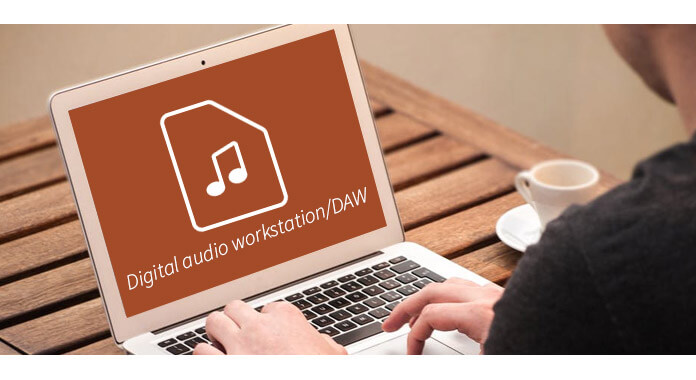
DAM, acroniem voor digitale audiowerkstation, is gewoonlijk een elektronisch apparaat of computersoftwaretoepassing voor het opnemen, bewerken en produceren van audiobestanden zoals liedjes, muziekstukken, menselijke spraak en geluidseffecten. DAW's worden gebruikt voor de productie en opname van muziek, radio, televisie, podcasts, multimedia en bijna elke andere situatie waarin complexe opgenomen audio nodig is.
DAW kan eenvoudig naar de software zelf verwijzen, maar traditioneel heeft een computergebaseerde DAW vier basiscomponenten: een computer, een geluidskaart of audio-interface, software voor digitale audio-editor en ten minste één invoerapparaat voor het toevoegen of wijzigen van gegevens.
DAM kan zijn als de professionele audio-opname-apparaten zoals in de muziekstudio, maar kan ook als de parttime audio-opnamesoftware zijn voor een frisse hand. In de volgende beschrijving delen we de top 3 software voor audio-opname die geschikt zijn voor verse hand, zodat velen van jullie gemakkelijk plezier kunnen hebben.
Prijs: $27.3
Platform: Dakramen en raamkozijnen
Link: https://www.aiseesoft.com/screen-recorder/
Screen Recorder is een van de beste digitale audiowerkstations op de markt voor parttime liefhebbers. Deze software kan audio opnemen van de computer systeem en geluid / stem van microfoon, zoals uw eigen stemmen, Skype-gesprekken, enz.
VOORDELEN ![]()
➤ Het is gemakkelijk te gebruiken voor DAW-beginners.
➤ Deze software kan elk geluid van uw computer opnemen om muziek van online sites op te slaan en een microfoon om uw eigen geluiden op te slaan.
➤ Het ondersteunt opnemen op meerdere schermen, waarmee u het opnameproces op meerdere monitoren kunt schakelen.
➤ U kunt de audio-opname opslaan als MP3, M4A, AAC of WMA, zodat u deze gemakkelijk kunt afspelen of bewerken met andere audio-editors / spelers.
NADELEN
➤ Deze app heeft geen audio-editor. Als u uw audiobestanden verder wilt bewerken, heeft u Free Video Editor.
➤ alleen Windows; als je een Mac gebruikt, heb je pech.
1Voer deze software uit op uw eigen computer. Selecteer "Audiorecorder".
2Schakel systeemaudio in als u alleen systeemaudio wilt opnemen. Of maak microfoonaudio aan als u alleen geluid van uzelf wilt opnemen. Of beide op wanneer u een online conferentie bijwoont of in een charroom.
3Klik op "REC" om het audiobestand op te nemen. Klik op de stopknop om vooraf te luisteren en het audio-opnamebestand op te slaan.
Prijs: Gratis
Platform: Windows, Mac
Link: http://www.audacityteam.org/
Sinds de eerste release in 2000 is Audacity een van de meest populaire gratis software geworden. Deze digitale audio-werkstation-app is de audiorecorder en editor met eenvoudige interface. Het is helemaal gratis zonder enige beperking.
VOORDELEN ![]()
➤ Afgezien van de standaard audio-opnamefunctie, heeft het ingebouwde audiobewerkingsfuncties.
➤ Het ondersteunt het laden van audiotracks voor het bewerken van golfvormen.
➤ Het biedt verschillende audio-effecten zoals toonhoogte, bas, hoge tonen, normaliseren van reverb, fasering, enz.
NADELEN
➤ Wanneer u effecten aan een track toevoegt, veranderen deze in feite de golfvorm; deze wijzigingen gebeuren in het originele bestand, dus u kunt niet teruggaan en ze later ongedaan maken.
➤ Audacity vereist talloze plug-ins om optimale functionaliteit te bereiken; het kan bijvoorbeeld geen projecten exporteren als mp3's, tenzij de gebruiker een mp3-encoder installeert.
➤ Op macOS Sierra 10.12.1 en hoger, inclusief macOS High Sierra (maar niet 10.12.0), zullen Audacity's alle effecten, LAME en FFMPEG, niet werken.
1Download deze digitale audio-werkstationsoftware naar uw computer, installeer en start deze.
2Bereid uw geluidskaart of microfoon voor en klik op de opnameknop om te beginnen met het opnemen van een audiobestand.
3Nadat u het opnamebestand hebt gemaakt, kunt u de bewerkingsfunctie gebruiken. Bewerken, genereren en effect helpen u bij het bewerken van uw audio-opnamebestand.
Prijs: 20.99 $ - $ 34.99
Platform: Windows, Mac, iOS, Android, Kindle, online
Link: https://www.ableton.com/en/
WavePad is de multimedia waarmee u audiobestanden kunt bewerken en opnemen. Het is meer bekend om zijn audiobewerkingsfunctie. Deze software biedt u krachtige bewerkingseffecten zoals trimmen, kopiëren, compressie, toonhoogte, verschuiven, stilte, enz.
VOORDELEN ![]()
➤ Hiermee kunt u audio opnemen en audio importeren voor verdere bewerking.
➤ Het biedt professionele audiobewerkingsfuncties zoals knippen, kopiëren, plakken, verwijderen, invoegen, enz.
➤ Krachtige audio-effecten zoals versterken, normaliseren, equalizerm ebvelop, reverb, reverse, etc.
➤ Geavanceerde tools zoals spectrale analyse (FFT), spraaksynthese, stemwisselaar, enz.
NADELEN
➤ De zwevende werkbalken staan uw workflow in de weg.
1Download, installeer en voer deze software op uw computer uit.
2Klik op de opnameknop om te beginnen met het opnemen van het audiobestand.
3Na het voltooien van de opname kun je beginnen met afspelen. En dankzij de krachtige bewerkingsfuncties in de interface kunt u het audiobestand efficiënt bewerken.
Dit bericht is bedoeld om de software voor digitale audiowerkstations op de computer te tonen. Als je audio op je iPhone wilt opnemen en bewerken, lees dan dit essay: Audio opnemen op de iPhone.